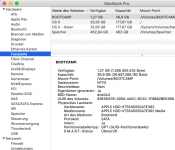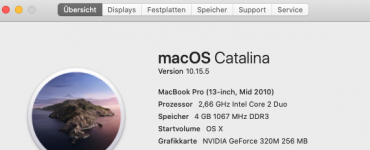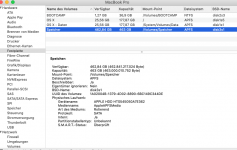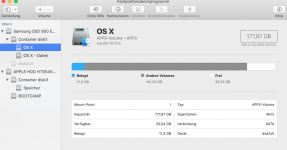Danke
@Schmarrnschauferl für die Angaben. Dazu fallen mir zwei Sachen ein:
1) Könntest du noch vom "Festplattendienstprogramm" den Screenshot einstellen, den ich oben in meinem Post gemacht hatte? Dafür musst du das Programm öffnen (das heißt genau so und befindet sich auf deinem Mac) und ggf. musst du links noch oben
alle Geräte einblenden. Dann sind wir sicher mit den Festplatten!
2) Das mit dem Firmware Update können wir erstmal hinten anstellen. Derjenige, der dir deinen Mac so eingerichtet hat, hat den sogenannten Catalina Patcher installiert. Das bedeutet, dass auf deinem Mac inoffiziell ein Betriebssystem installiert wurde, das eigentlich gar nicht unterstützt wird. Apple bietet maximal macOS 10.13 (High Sierra) für das MacBook Pro Mitte 2010 an; bei dir läuft aber macOS 10.15 (Catalina). Das kann man inoffiziell mit einem sogenannten Patch tun; funktioniert oft gut, ist aber eher etwas für erfahrene Anwenderinnen und Anwender.
Da das Gerät mit dem Patch läuft, würde ich die Neuinstallation mit einem USB Stick machen und mich nicht auf die interne Recovery / Wiederherstellung verlassen – die kann bei einem gepatchten System unzuverlässig sein. Da du den Mac verkaufen möchtest, würde ich persönlich lieber die letzte, offiziell von Apple unterstützte Version installieren; der- bzw. diejenige, die deinen Mac kauft, kann ja auf eigene Gefahr selbst den Patch installieren, wenn ein neueres System gewünscht ist.
Für die Erstellung des USB Sticks für die Installation folgst du einfach
dieser Anleitung und lädst dir dafür macOS High Sierra herunter. Wenn du soweit bist, dann kannst du die oben verlinkte Anleitung zur
Vorbereitung des Mac auf einen Verkauf, eine Weitergabe oder eine Inzahlunggabe nutzen. Schritt 7 in der Anleitung ist das Löschen der Festplatte und die Neuinstallation von macOS. Wenn wir also dann wissen, dass bei dir nur eine Festplatte mit Windows und macOS verbaut ist, dann kannst du Schritt 1-6 durchführen und bei Schritt 7 ist die einzige Änderung, dass du nicht [cmd/Befehltast]+[r] beim Starten drückst, sondern den vorbereiteten USB Stick einsteckst und [alt] drückst. Dann erscheint nämlich der Stick "macOS High Sierra installieren" und den wählst du aus. Dann geht es ganz normal mit der Anleitung weiter, also Festplatte komplett löschen und macOS installieren